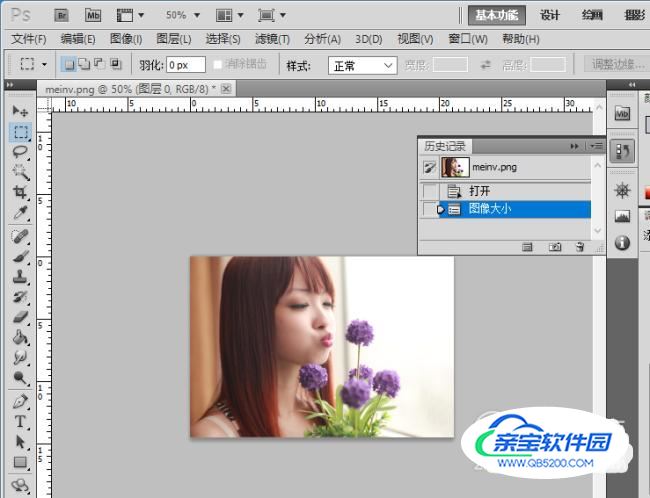Photoshop是一款很好用的图片处理工具,经常使用到。今天就跟大家分享下怎么利用Photoshop来修改图片的大小尺寸的。

打开Photoshop软件后,点击导航栏上面的【文件】,在点击弹出的下拉菜单中的【打开】选项,如下图所示。
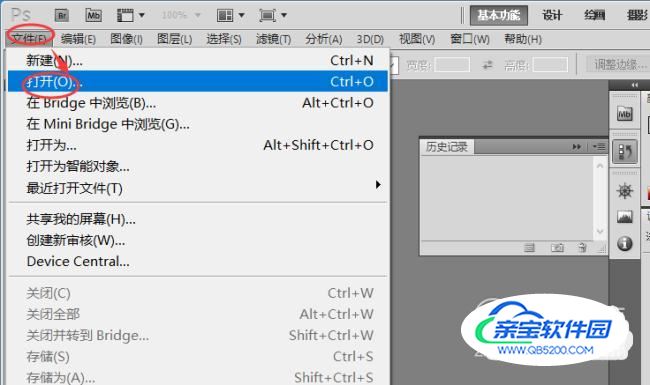
在打开对话框里,选中要修改大小的图片,然后点击打开,如下图所示。

打开图片后,再点击Photoshop导航栏上面的【图像(I)】,如下图所示。
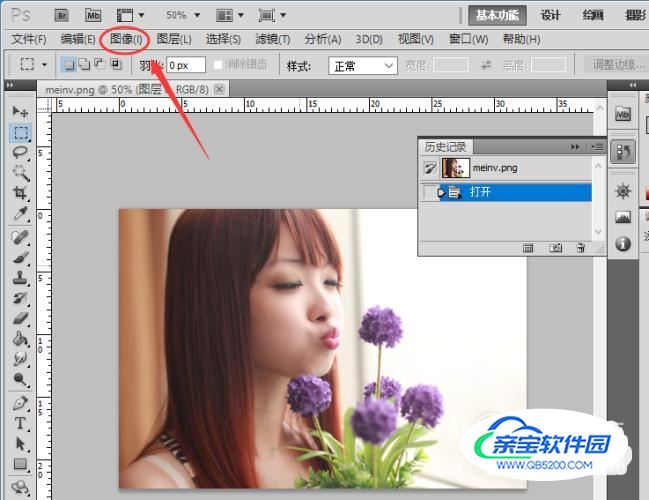
再点击弹出菜单里的【图像大小】选项,如下图所示。

在弹出的图像大小窗口里,可以直接对图片的高度,宽度进行设置,如下图所示。注意:在设置的时候,可以勾选约束比例时,这样图片会按照原有比例进行高宽的大小调整。

另外还可以直接修改文档大小下面的分辨率,这样也可以达到修改图片大小效果,如下图所示。
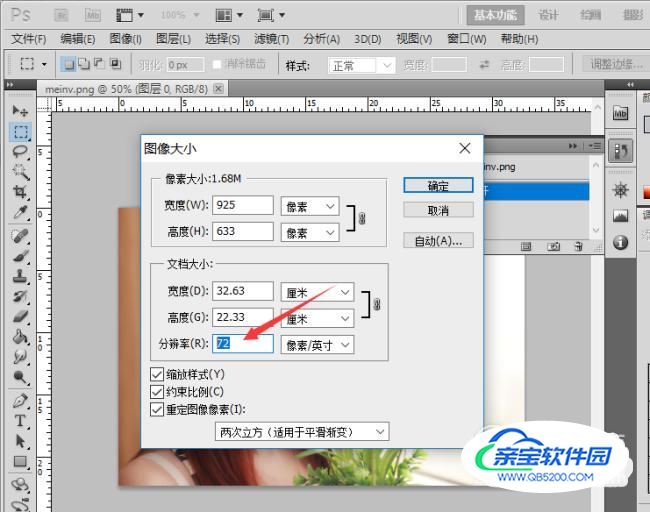
修改了图片大小后,会在图片大小对话框中有对象提示是变大还是缩小了。这里我把宽度改为600后,就会显示像素为721.7K,之前是1.68M。如下图所示。
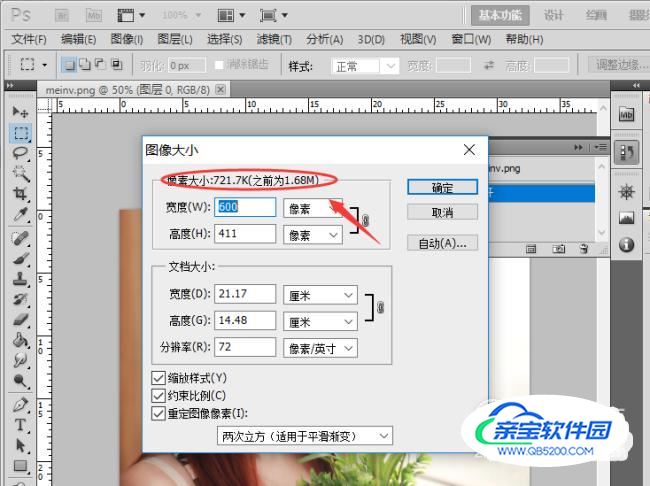
点击确定后,图片就变小了,如下图所示。